Archivo
TUTORIAL GIMP
GIMP: ( GNU image Manioulation Program ), es un programa de edición de imágenes digitales en forma de mapa de bits. Es un programa libre y gratuito.
A ) Con este programa vamos a aprender como editar una imagen de 1366×765 de las pirámides de egipto y lo que haremos será editar la foto de manera que, una parte de la imagen quede en blanco y negro mientras que el resto quedará del color original.
1. Abrimos gimp y abrimos la imagen que queremos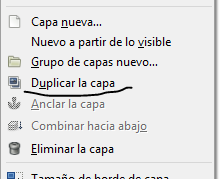
2. Una vez que la imagen, ya está abierta en gimp tendremos que seleccionar en la barra que hay a la derecha la imagen y hacemos click en el botón derecho del ratón y seleccionamos la opción de duplicar la máscara de capa.
3. Hacemos click en el botón derecho del ratón, seleccionamos la opción de:colores-Tono y saturación, y ponemos el tono y saturación a la izquierda del todo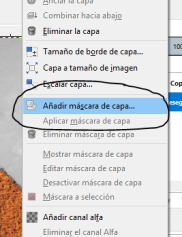
4. Vovemos a hacer click derecho en el botón del ratón, en la barra de la derecha y seleccionamos añadir máscara de capa, y elegimos blanco ( opacidad total )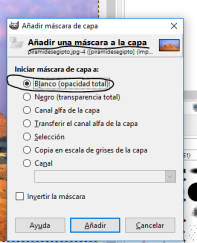
5. Cuando ya tengamos la capa de color blanco y negro, con el pincel que aparece en la barra de la izquierda, y con un tinte negro, coloreamos la parte que queremos que quede en color de la imagen.
6. Una vez coloreada la imagen, ya tendríamos la imagen acabada.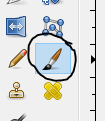
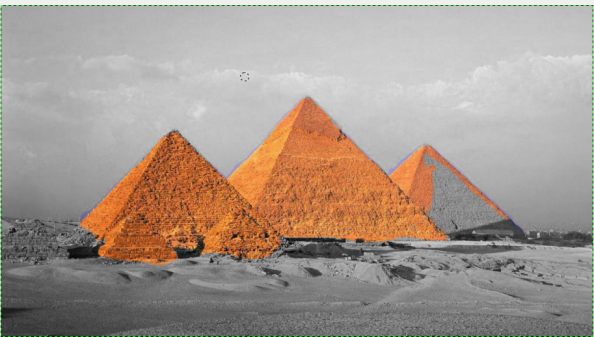
B ) Con este programa vamos a aprender a eliminar el fondo de un dibujo o de una foto. De esa manera al colocar la imagen que queremos en un lugar determinado no se verá el fondo que no deseamos. Por ejemplo:
1. Lo primero es seleccionar una imagen y abrirla en gimp, yo, por ejemplo he cogido una imagen de homer simpson con fondo blanco para eliminarlo
2. Haciendo click derecho en el ratón encima de la imagen, seleccionamos la opción de colores – color a alfa, como veremos en este ejemplo.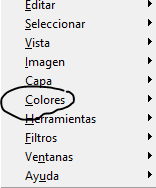
3. Cuando ya tengamos seleccionado color a alfa de la barra de colores, en la imagen, la parte de color blanco que había nos aparecerá en ves que de color blanco, con unos cuadros grises, de esta manera:
4. Al colocar la imagen en otro fondo de color, nos aparecerá la imagen de la forma que nosotros queríamos, es decir, sin ningún fondo blanco alrededor, como podemos observar en el siguiente ejemplo:
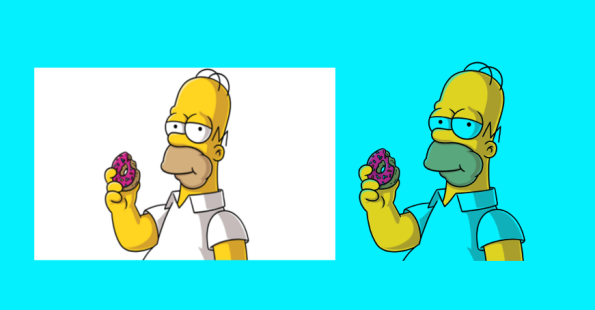
De la primera manera es, como quedaría si no hubiéramos utilizado este tutorial, y de esta segunda manera es como nos deseaba quedar después de este tutorial.
PALOMA ESTÉVEZ GARCÍA.